在 Excel 2010 中新增 Outlook 電子郵件工具

有時您需要透過電子郵件傳送 Excel 工作表,但您不需要遵循透過電子郵件傳送資料表的傳統方式
評論是Microsoft Word上最好的協作插件之一。它們可用於傳遞消息,例如更改默認字體 或製作清單的建議。從本質上講,在 Word 中使用註釋有助於團隊之間的無縫工作流程,甚至可以在處理冗長的文檔時充當提示或提醒。
然而,儘管它們很方便,但有時可能會有點分散注意力,甚至是多餘的。你知道在這種情況下最好做什麼嗎?把它們收起來!
是的,Word 為您提供了隱藏註釋或完全丟棄註釋的選項,這裡有一個有關如何操作的簡單指南。
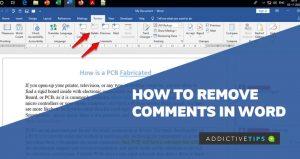
如何在 Microsoft Word 中隱藏註釋
如果您的目標是專注於您的文檔,而不是被您已經吸收的內容的評論分散注意力,那麼隱藏所述評論就是最佳選擇。有兩種方法可以實現,如下所示:
禁用顯示評論
Word 中的此選項會隱藏註釋,並將其替換為一個指示符,您可以隨時單擊以再次訪問註釋。轉到屏幕頂部的“審閱”選項卡,然後選擇“評論”部分中的“顯示評論”。
這樣做會將註釋隱藏起來,並由一個小指示器代替。
關閉標記
如果您想隱藏註釋以及所有標記,同時仍保留註釋,這是一個更好的選擇。再次導航到“審閱”選項卡,然後這次轉到功能區的“跟踪”部分。單擊“顯示以供審閱”下拉列表,然後從選項中選擇“無標記” 。
執行此操作會隱藏所有評論指示器,但您可以通過撤消迄今為止所做的更改來重新啟用它們。
如何刪除Word中的註釋
如果您想刪除 Word 文檔中的註釋,尤其是那些已處理但不再適用於內容的註釋,您可以將其刪除。這裡還有兩個選項,相對容易使用。它們如下:
刪除單個單詞評論
要刪除 Word 上的特定註釋,請單擊註釋上鋼筆圖標旁邊的水平三點,然後選擇“刪除註釋”或“刪除線索”。
第一個選項刪除您單擊的單個評論,而後者刪除評論及其隨後的回复。更好的是,您可以再次轉到屏幕頂部的“審閱”選項卡,然後在“評論”部分中選擇“刪除”。
這將立即刪除線程中的所有評論。
立即刪除所有評論
通過此方法,您可以一鍵刪除文檔中的所有評論話題,省去了一次刪除一個話題的麻煩。而且它同樣容易實現。
您所需要做的就是轉到“審閱”選項卡,單擊“刪除”按鈕下方的向下箭頭,然後從選項中選擇“刪除文檔中的所有註釋” 。
最後的註釋
你有它!這就是在 Word 中刪除註釋所需要做的全部工作。現在,您可以專注於文檔,而不會因屏幕側窗格中的評論而分心。在 Word 上完成任務後,您可能想要一份全彩的工作硬拷貝。以下是如何在 Word 上進行彩色打印。
有時您需要透過電子郵件傳送 Excel 工作表,但您不需要遵循透過電子郵件傳送資料表的傳統方式
有時在處理 Microsoft Word 文件時,我們需要開啟其他 Microsoft Office 套件應用程式來檢查和分析資料或進行任何
Access 2010 推出了新的資料庫管理功能,使其更加可靠、靈活且更具彈性。它提供了不同的功能,幫助新手
查詢是從表中提取、搜尋和獲取資料的重要工具。它對資料庫執行不同的操作,並
該資料檔案的副檔名為 pst,用於儲存和復原您的電子郵件。我們已經介紹瞭如何匯入和匯出 Outlook
當你啟動 OneNote 2010 時,微軟會自動加入 OneNote 2010 螢幕剪輯器,並在啟動時執行。如果你不想
關係資料庫可能包含不相容格式的查詢、表格等,這會導致系統之間透過
加密是一種古老的技術,它允許用戶使用特殊的金鑰短語來保護內容。在 PowerPoint 2010 中,您可以使用
網格線有助於擴展文件內容,您可以透過在文件上疊加網格線來測量圖像、文字空間、製表符寬度等。 Word 2010
與先前的 Word 版本不同,Word 2010 提供了一組檢視選項。以全螢幕模式為例,在此模式下,您可以使用所有功能






![密碼保護 PowerPoint 2010 簡報 [加密] 密碼保護 PowerPoint 2010 簡報 [加密]](https://tips.webtech360.com/resources8/r252/image-517-0829093717894.jpg)

